Créer le fichier d’impression d’un document dynamique
uCreate vous permet de générer un fichier de sortie d’impression de toutes les instances de document qui résulteront d’une source de données déterminée.
L'option d'impression dynamique est disponible si votre document est déjà lié à une source de données, à un fichier de jeu d'épreuves ou si vous utilisez des échantillons de contenu ou des échantillons de source de données.
L'option d'impression dynamique vous permet de créer un fichier de sortie d'impression (également appelé flux d'impression), qui contient des instances personnalisées de votre document dynamique InDesign. Ce fichier d'impression est généré à l'aide de valeurs provenant de votre source de données liée, de votre fichier de jeu d'épreuves, d'échantillons de contenu ou d'échantillons de source de données.
Le fichier de sortie d'impression peut être dans n’importe lequel des formats d'impression de données à informations variables (VI, en abrégé) : PDF, PDF/VT-1, PDF/VT-3, POSTSCRIPT, VPS, PPML, VIPP, VDX, JPG OU PDF HÉRITÉ. Le fichier de sortie d'impression est ensuite traité par un serveur d'impression (c'est-à-dire le RIP), qui produit une série d'instances de documents imprimés sur papier, chacune représentant les variations effectuées pour un individu spécifique.
Pour imprimer le document dynamique InDesign, avec les valeurs de la source de données :
-
Ouvrez le document que vous souhaitez imprimer.
-
Depuis le menu Contenu dynamique, sélectionnez Générer une sortie IDV.
La fenêtre Imprimer dynamiquement s’affiche. Les paramètres de ce dialogue varient en fonction du format du fichier de sortie d'impression sélectionné.
-
Si des options d'impression par défaut ont été définies, celles-ci apparaîtront dans ce dialogue. Vous pouvez modifier ces valeurs et, si nécessaire, revenir aux valeurs par défaut à l'aide du bouton Valeurs par défaut.
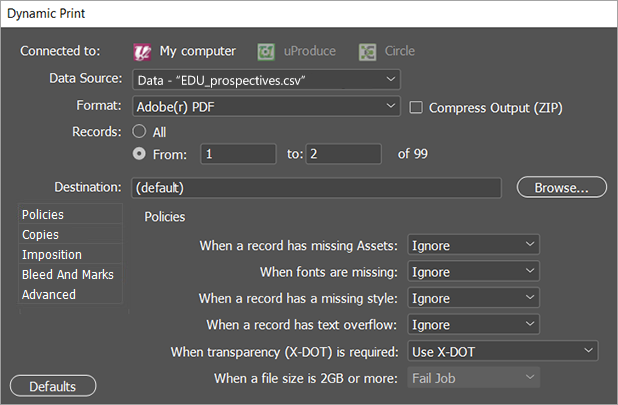
-
En haut de la boîte de dialogue, entrez ce qui suit :
-
Source de données : Sélectionnez la source de données qui inclut les informations sur le destinataire à partir de laquelle vous souhaitez produire le fichier de sortie d'impression.
-
Format : Choisissez le format de production du fichier de sortie d'impression, en fonction de ce qui est disponible pour votre système. À noter que le format d'impression que vous choisissez ici détermine les options de page de traitement disponibles.
-
Sortie compressée (ZIP) : Cochez cette case si vous souhaitez compresser le fichier de sortie en un fichier ZIP. Cela est utile lorsque vous attendez une sortie de production de fichiers volumineux ou lorsque les fichiers de sortie doivent être compressés dans un seul fichier.
-
Enregistrements : Spécifiez quels enregistrements doivent être imprimés en choisissant l’une des options suivantes :
-
Tous : produit un fichier de sortie d’impression pour tous les enregistrements dans la source de données.
-
De, à : saisissez une plage d'enregistrements pour laquelle vous allez créer un fichier de sortie d'impression.
-
Destination : Le dossier dans lequel le fichier de sortie d’impression résultant est créé.
Cliquez sur Parcourir pour localiser le chemin d’accès complet du dossier. Par défaut, le fichier de sortie d'impression est enregistré dans le dossier de sortie à côté de votre document (dans un dossier nommé utilisant la date et de l'heure actuelles).
-
-
Cliquez sur OK pour lancer l'impression.
Autres rubriques
Utilisation de la sélection d'un support dynamique pour l'impression
